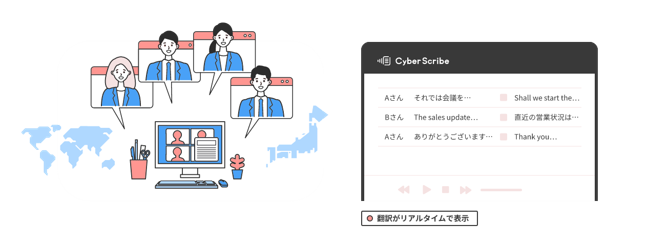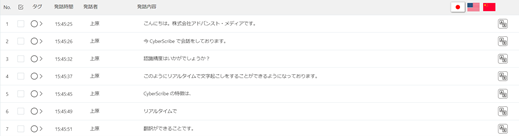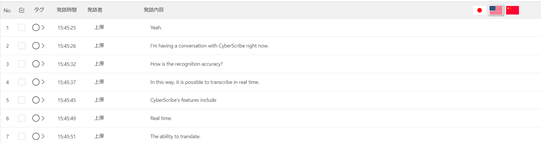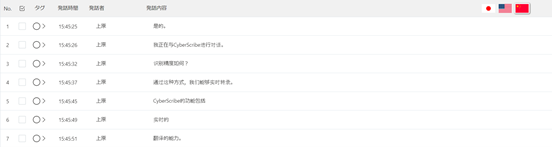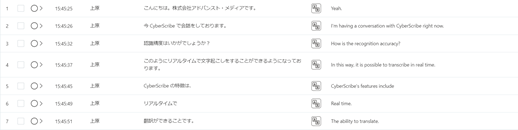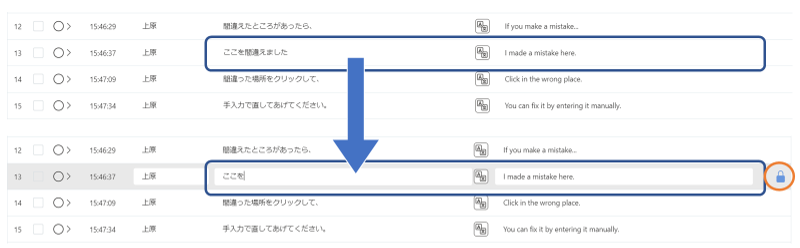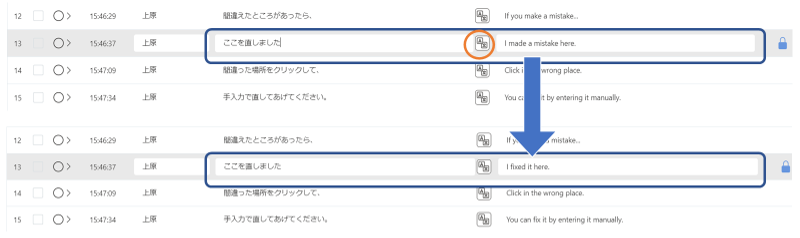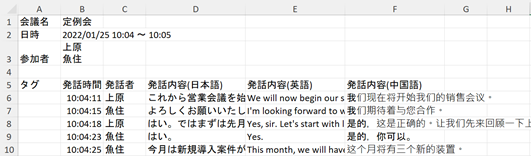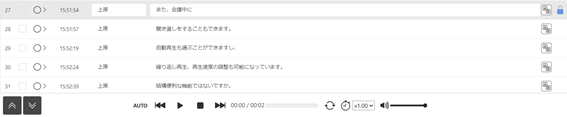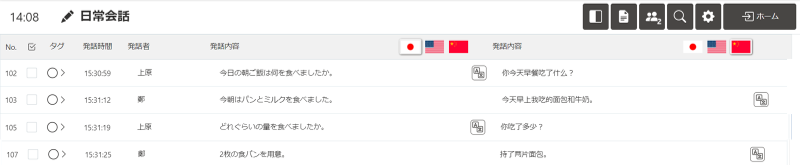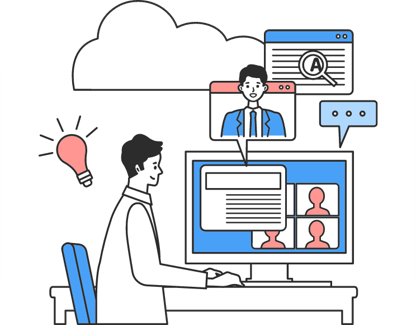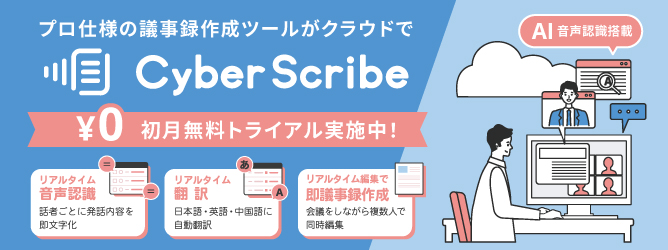コラム
column
音声認識で簡単に議事録作成! CyberScribeのサービスを解説

今回は、リアルタイムで文字起こし、翻訳、議事録編集を可能にするクラウド型のアプリケーション、
「CyberScribe (サイバースクライブ)」の使い方をご紹介します。
本記事を読めば、音声認識システムを使うのが初めての方も、CyberScribeの使い方がばっちり分かります。
目次
CyberScribeって何?
CyberScribeとは2021年12月に株式会社アドバンスト・メディアがリリースした
クラウド型議事録作成支援サービスです。
CyberScribeサイトはこちら
業界シェア7年連続No.1※の日本語音声認識エンジンAmivoiceを搭載しています。
※出典:ITR「ITR Market View : AI市場2021」音声認識市場ベンダー別売上金額シェア(2015~2021年度予測)
とはいえ、音声認識システムを使ったことがない方は「一体何に役立つの?」かイメージが湧きにくいかもしれません。
CyberScribeはあらゆる会議形態に対応した議事録作成支援サービスです。
まずはできることをご紹介します。
CyberScribeでできること
1.リアルタイム文字起こし
- AI音声認識が、発言内容をリアルタイムで自動文字起こし。
- 記録作業に気を取られることなく、会議に参加できます。
2.リアルタイム相互翻訳(日英中)
- リアルタイムで異なる言語同士のコミュニケーションを実現。
- もう言葉の壁に悩まされることはありません。
3.ブラウザからすぐに利用が可能
- アカウント登録をすれば、すぐに利用開始ができるクラウドサービスです。
- 誰でも常に最新のバージョンをご利用いただけます。
4.リアルタイムで複数人が同時編集
- 会議中に複数人が同じ議事録を編集できます。
- 会議終了と同時に議事録を完成させられるため、業務効率化に貢献します。
どんなアプリケーション?
実際の文字起こし画面をご紹介します。
会議を始めると、リアルタイムで文字起こしができます。
右上の【国旗のボタン】をクリックするとリアルタイムで翻訳も可能です。
英語、中国語に対応しています。
《英語翻訳画面》
《中国語翻訳画面》
また、2つの言語を同時に表示することも可能です。
音声認識結果を修正したい場合は、該当箇所をクリックして、手入力で修正できます。
編集中は【鍵のマーク】が表示されるようになっています。
複数人で同時編集している時に、誰かが編集中の箇所が一目で分かります。
中央の【再翻訳ボタン】を押せば、修正した内容を再度翻訳することができます。
上の図の例でみると
左側の「ここを間違えました」と書いたところを、「ここを直しました」に修正すると、
右側の翻訳表示も「I made a mistake here.」から「I fixed it here.」に修正されています。
重要な発言にはチェックを付けられます。
さらに、「議題」「課題」「決定事項」「TO DO」などを表す【タグ】をつけることもできます。
後から議事録を見返すのに便利ですよね。
ちなみに出力形式は、CSV、エクセル、ワード、テキストの4種類があります。
3ヶ国語分を一度に出力することも可能です。
会議中に音声を聞き直すことも可能です。
聞きたい部分をクリックすると、該当箇所だけをピンポイントで再生することができます。
録音した音声を最初から全て聞く必要はありません。
自動再生や繰り返し再生、再生速度の調整も可能です。
聞き取りにくい発言はゆっくり、何度も繰り返し聞くことができます。
反対に再生速度を2倍速にして、1時間の会議を30分で聞き直すこともでき、議事録作成の効率化と精度向上を両立します。
もちろん、中国語で発言した内容、英語で発言した内容も、文字化することが可能です。
多言語が飛び交う国際会議にも最適なアプリケーションになっています。
おわりに
CyberScribeの使い方は伝わりましたでしょうか。
少しでも音声認識システム導入の参考になれば幸いです。
この記事を読んで少しでも、「CyberScribeを体験してみたい!」と思った方は
下記のページよりお問い合わせください。
https://www.advanced-media.co.jp/contact/proceeding/
今なら、1ヶ月無料のトライアルをご案内しております。
是非この機会にお試しください。
近年、AI音声認識を活用した議事録作成支援サービスは、さまざまな企業から続々と発売されています。
我が社に適したサービスはどれだろう?と疑問に思った方はぜひ、以下の記事をご覧ください。
【最新版】AI議事録作成支援ツールを選ぶポイント5選
最後までお読みいただきありがとうございました。